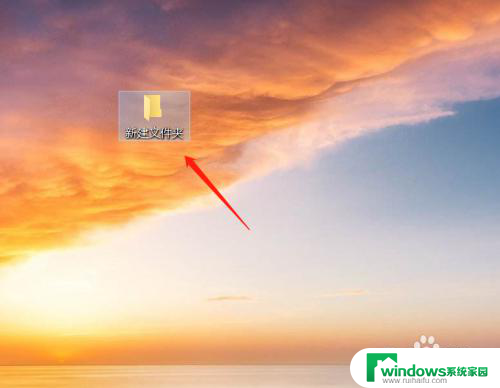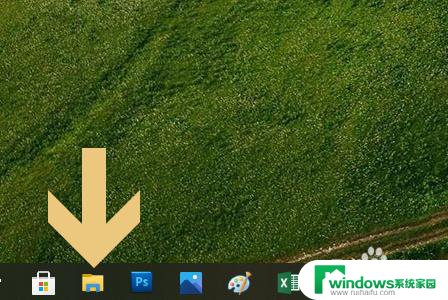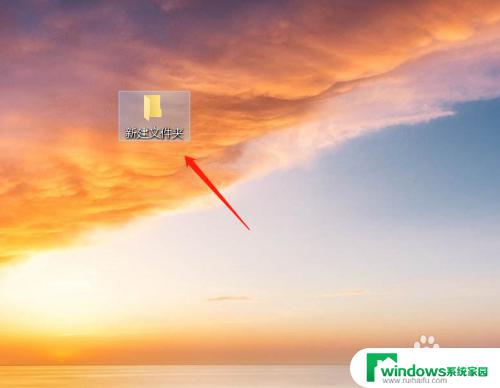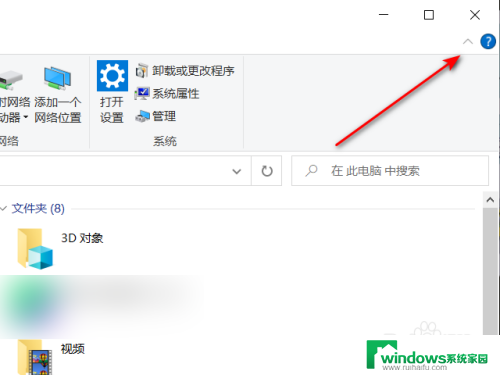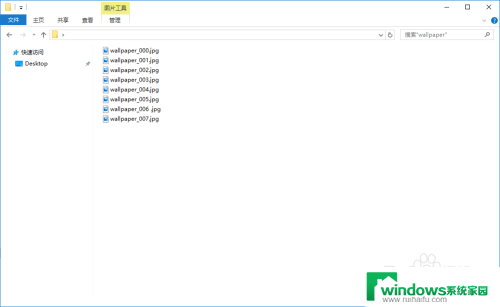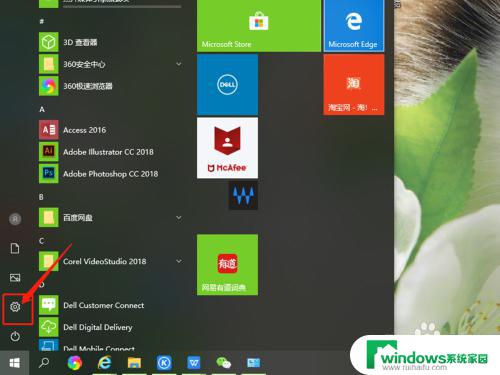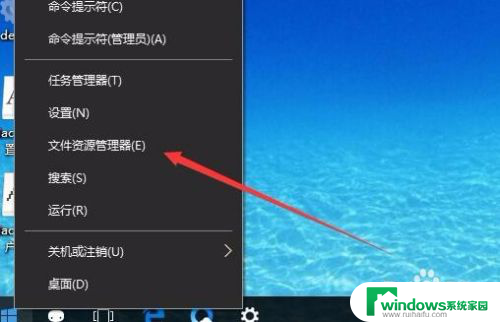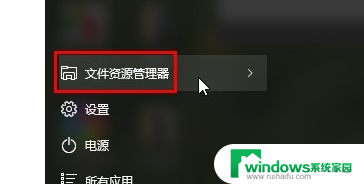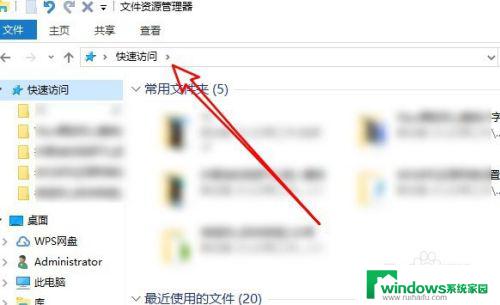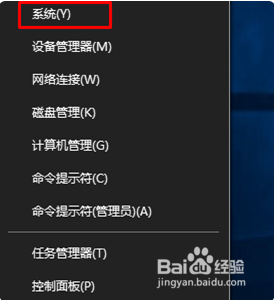打开我的电脑出现选择要预览的文件 Windows10文件系统右侧预览窗格如何打开/关闭
更新时间:2024-01-29 09:44:45作者:yang
当我们打开电脑时,常常会遇到选择要预览的文件的情况,在Windows10文件系统中,我们可以借助右侧的预览窗格来方便地进行文件预览操作。预览窗格的打开与关闭对于提升我们的工作效率和体验至关重要。如何打开和关闭Windows10文件系统右侧的预览窗格呢?接下来我们将详细介绍这个问题的解决方法,帮助大家更好地利用电脑的功能。
具体步骤:
1.首先从桌面快捷图标进入 此电脑,在此电脑窗口左上角找到查看选项。点击进入。
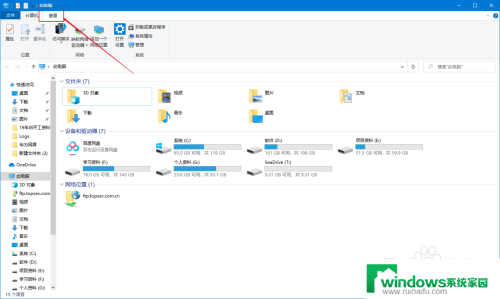
2.我们可以看到左上角 预览窗格 ,打开 预览窗格 功能,我们只需单击选中即可,这时文件系统右侧就出现 选择要预览的文件 提示!
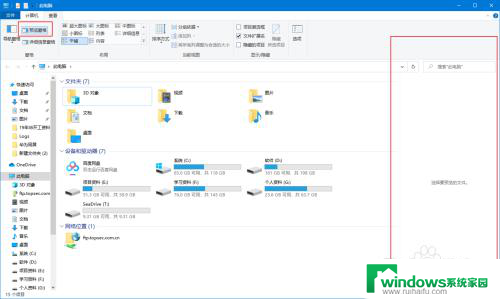
3.我们找到一个文件选中它,不用打开就可以看到文件内容。可通过预览窗格下方上下箭头翻页。你觉得这个功能实用吗?
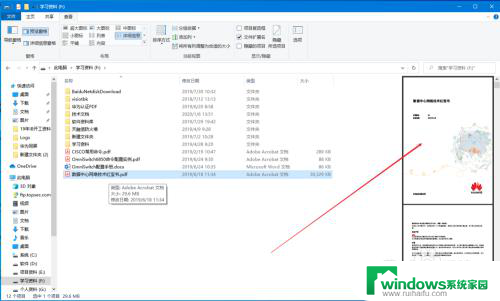
以上是打开我的电脑后出现的文件预览选择,如果有任何疑问,请参考以上小编的步骤进行操作,希望对大家有所帮助。